Chociaż nowsze urządzenia z Androidem mają coraz większą przestrzeń dyskową, nie oznacza to, że nie można zapełnić urządzenia śmieciami. Dawno zapomniane pliki do pobrania, uszkodzone pliki pamięci podręcznej, zduplikowane obrazy - na Twoim urządzeniu z Androidem znajdują się wszelkiego rodzaju pliki śmieci, które bez regularnej konserwacji mogą zacząć wypełniać Twoje miejsce.
Na szczęście jest kilka sposoby usunięcia tych plików i wyczyszczenia miejsca na ważne aplikacje i pliki. Jeśli chcesz wiedzieć, jak opróżniać pliki w koszu w systemie Android, oto co musisz zrobić.
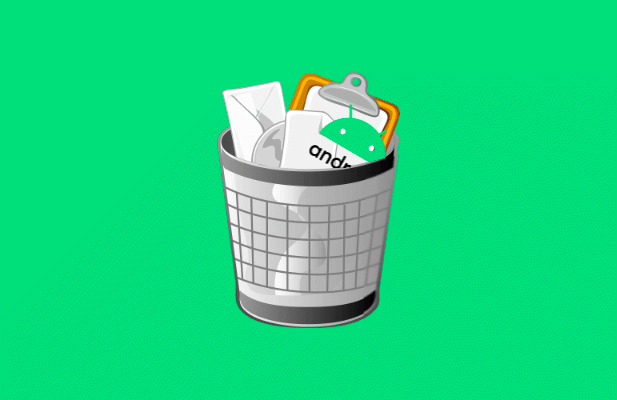
Czyszczenie plików pamięci podręcznej aplikacji w systemie Android
Aplikacje uruchamiane na urządzeniu z systemem Android Tworzę pliki pamięci podręcznej. Są to pliki tymczasowe, których aplikacje używają w tle. Z biegiem czasu te pliki rosną i rosną, szczególnie w przeglądarkach internetowych, aplikacjach społecznościowych i innych aplikacjach z łączem internetowym.
Wyczyszczenie tych plików może przywrócić dużą ilość używanej pamięci. Nie spowoduje to zatrzymania działania aplikacji, ale może być konieczne ponowne zalogowanie się do niektórych z nich.
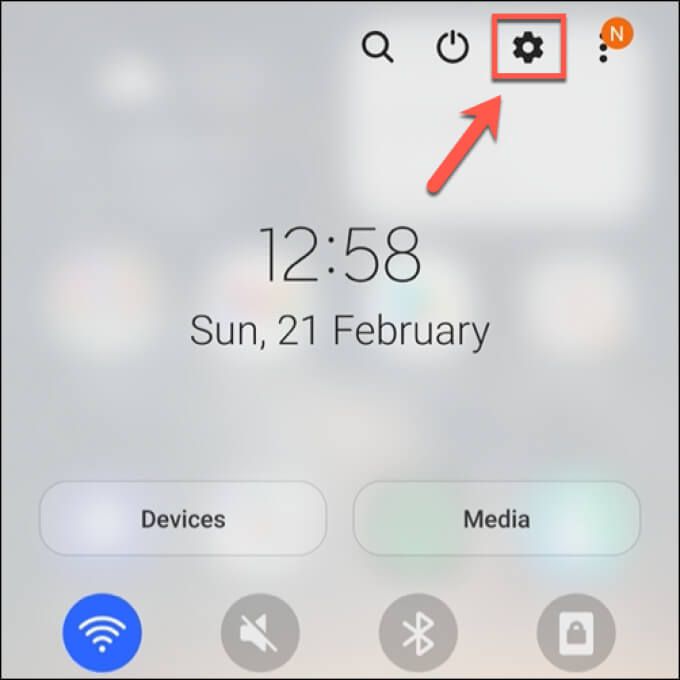
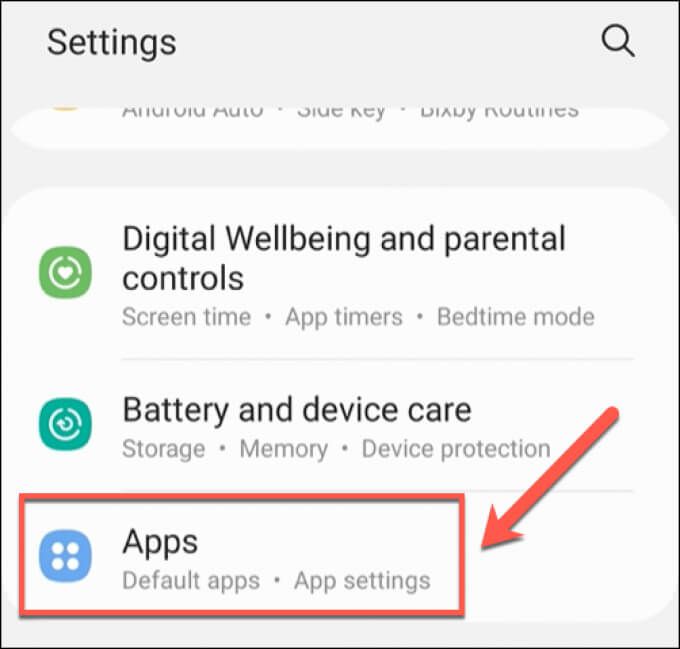
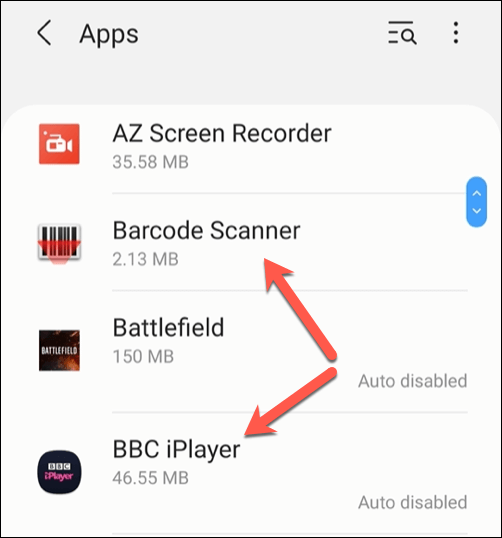
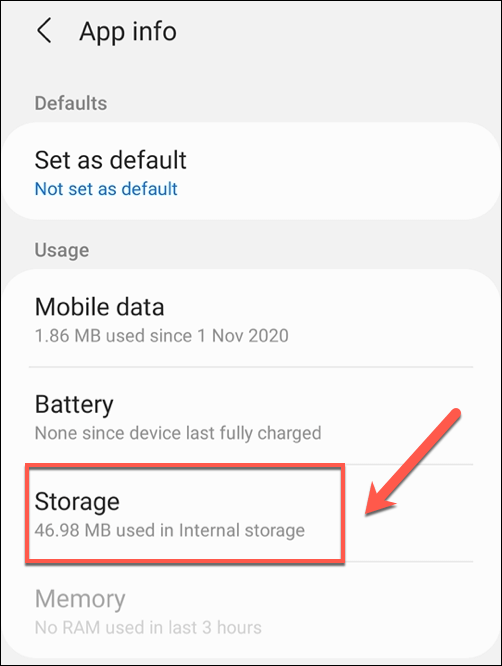
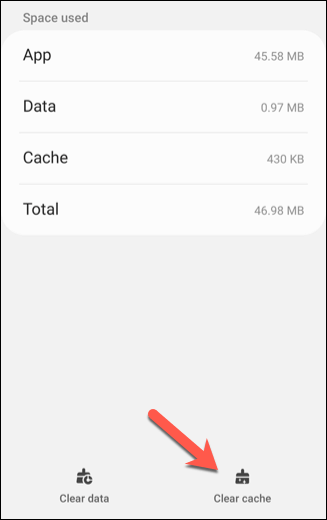
Jeśli masz problemy z wyczyszczeniem plików pamięci podręcznej aplikacji, możesz również wyczyścić wszystkie pamięci podręczne zainstalowanych aplikacji za pomocą menu odzyskiwania Androida. Nie jest to jednak zalecane dla większości użytkowników, ponieważ ryzyko zepsucia urządzenia i pozostawienia go bezużytecznym jest dość wysokie.
Jeśli pamięć podręczna aplikacji okaże się uparta, aby ją opróżnić, najlepiej jest usunąć aplikację i zainstalować ją ponownie, ponieważ spowoduje to opróżnienie plików pamięci podręcznej.
Usuwanie pobranych plików za pomocą plików Google
Ilu z nas zadaje sobie trud usuwania pobranych plików? Wskaźnik sukcesu na komputerze stacjonarnym lub komputerze Mac może być wyższy, ale prawdopodobnie niższy w przypadku naszych smartfonów i tabletów. Usuwanie pobranych plików na Androida może jednak usunąć wiele dawno zapomnianych plików i zwolnić miejsce na ważniejsze zdjęcia i dokumenty.
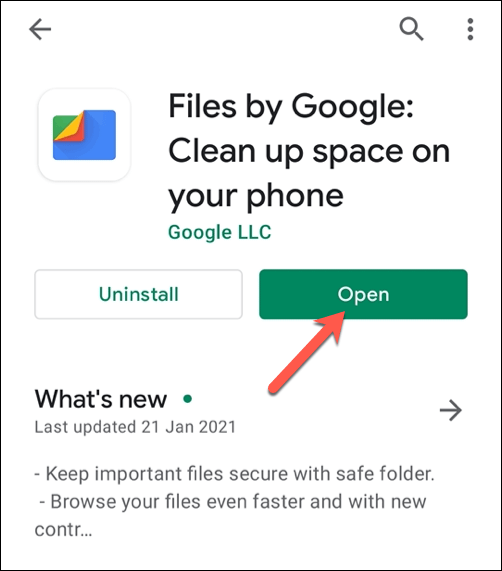
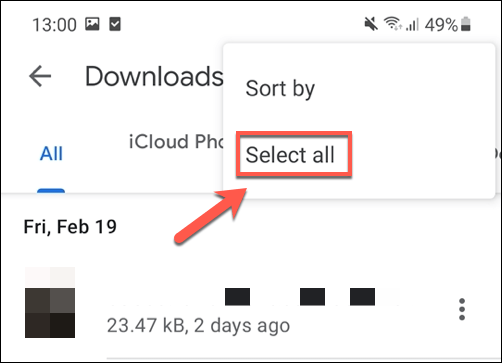
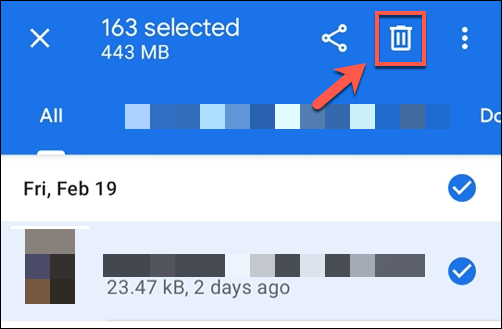
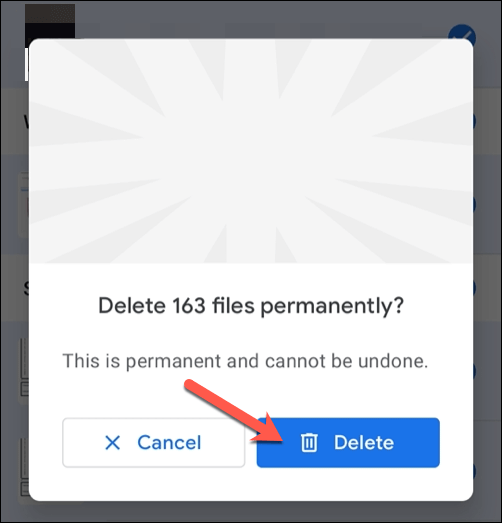
Po potwierdzeniu usunięcia wszystkie pliki w folderze pobierania urządzenia zostaną usunięte. Będziesz musiał powtarzać te czynności, aby w regularnych odstępach czasu opróżniać pliki kosza w systemie Android, aby nie zapełniać pamięci zapomnianymi plikami do pobrania.
Czyszczenie plików tymczasowych za pomocą plików Google
Aplikacje do czyszczenia Androida były popularne we wczesnych latach funkcjonowania systemu operacyjnego Google. Podczas gdy niektórzy kwestionowali ich użyteczność, mieszanka urządzeń o niskim poborze mocy, małych pojemności pamięci i mniej zoptymalizowanych systemów zmusiła użytkowników do znalezienia sposobów na wyczyszczenie systemu z niepotrzebnych plików i zwolnienie aktywnej pamięci.
Nie chcielibyśmy Nie muszę dziś koniecznie polecać żadnej z tych aplikacji, ale jeśli martwisz się o te niepotrzebne pliki na swoim urządzeniu z Androidem, możesz użyć własnej aplikacji Pliki Google, aby je usunąć.
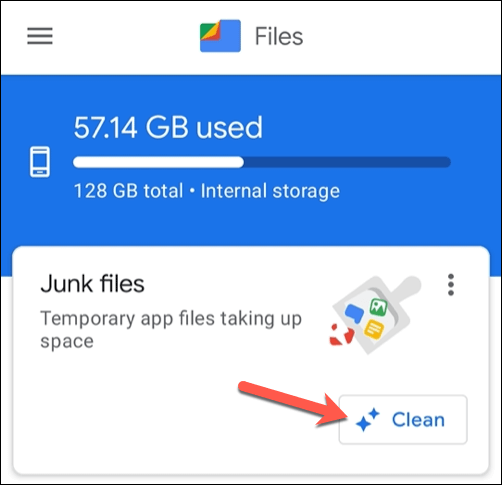
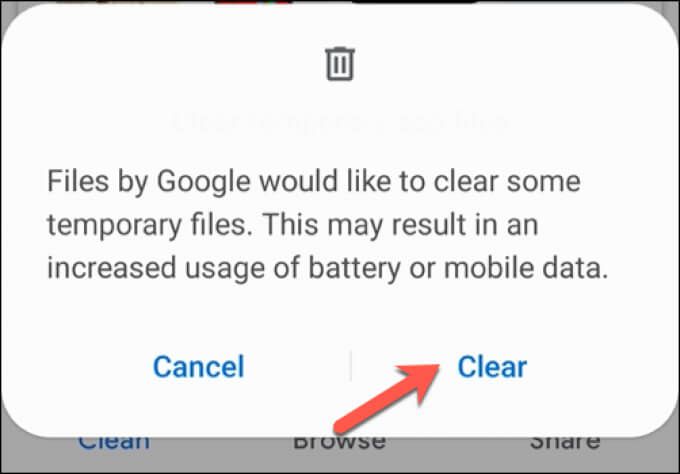
Po wyczyszczeniu tych plików zajmuje miejsce na dysku przez tymczasowe pliki kosza w systemie Android zostaną przywrócone do użytku w innym miejscu.
Czyszczenie pamięci podręcznej przeglądarki w Google Chrome na Androida
Jedno z największych źródeł niepotrzebnych plików śmieci na urządzeniu z systemem Android to Twoja przeglądarka internetowa. Chrome, która jest domyślną przeglądarką dla wielu użytkowników Androida, przechowuje pliki pamięci podręcznej odwiedzanych witryn, aby przyspieszyć ich ładowanie podczas przyszłych wizyt oraz zmniejszyć wykorzystanie danych.
Możesz wykonać powyższe kroki aby bezpośrednio wyczyścić pliki pamięci podręcznej aplikacji Chrome, ale może to spowodować utratę niektórych ustawień i zmian personalizacji. Zamiast próbować, możesz użyć własnego systemu usuwania śmieci Chrome, aby wyczyścić niepotrzebne pliki pamięci podręcznej.
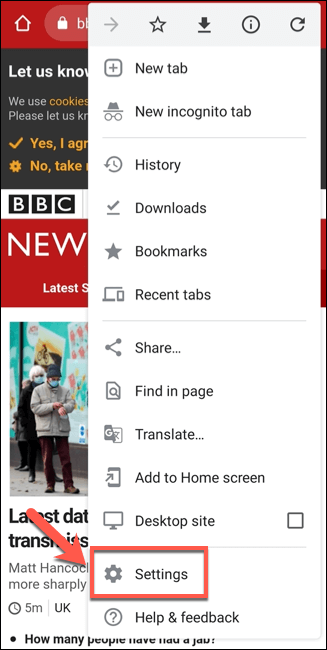
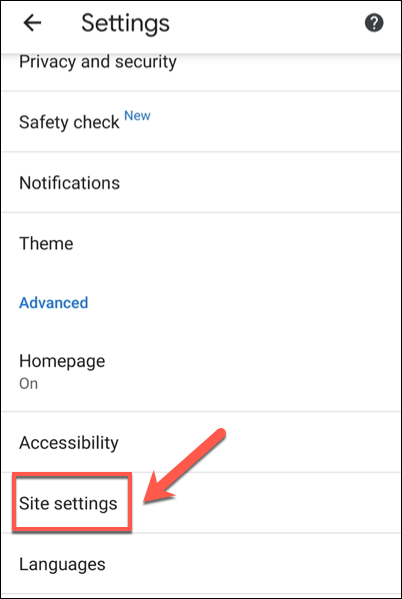
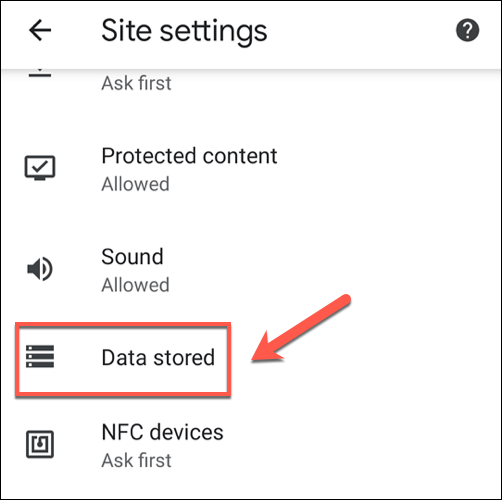
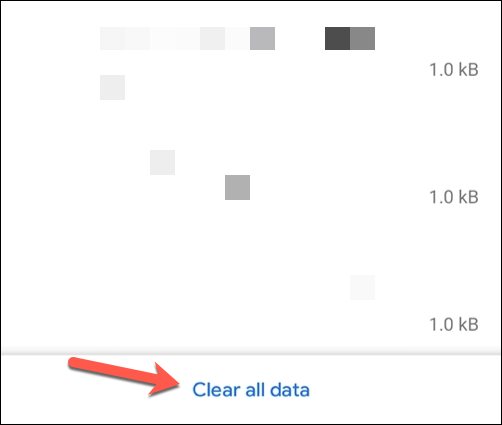
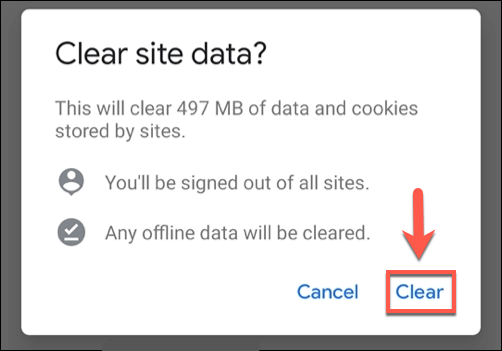
Po usunięciu danych przeglądarki użycie pamięci Chrome znacznie się zmniejszy. Będziesz musiał regularnie powtarzać te kroki, aby mieć pewność, że użycie pamięci Chrome nie zwiększy się zbytnio w przyszłości.
Konserwacja urządzeń z Androidem
Powyższe kroki powinny pomóc w opróżnianiu plików śmieci w systemie Android. Jednak po usunięciu niechcianych plików z kosza musisz regularnie wykonywać czynności konserwacyjne, aby później nie napotkać problemów. Na przykład możesz zacząć od przenieść niektóre aplikacje do pamięci zewnętrznej lub zamiast tego przechowywać niektóre pliki w chmurze.
Dobrym pomysłem jest regularne opróżnianie plików kosza na Androidzie, ale nie jest to cudowne lekarstwo na powolny smartfon lub tablet. Jeśli nadszedł czas na uaktualnienie, możesz łatwo przenieść swoje dane korzystać z nowego urządzenia z Androidem. Możesz także przejść z Androida na iPhone'a, chociaż ten proces zajmie trochę więcej czasu.